来自黑龙江地区的殤怜网友提问:电脑怎么投屏到手机
在使用投屏的时候,我们通常都是用手机投屏到电脑,手机的屏幕就会展现在电脑的屏幕上。然而,有时候我们需要将电脑的屏幕投屏到手机,例如居家办公时开个小短会。
我们知道,因为各大品牌厂商越来越维护自己的名声,都会推出“全家桶”,就是某些功能,你在使用同一品牌的电脑、手机、平板时非常好用,但一旦跨品牌就用不了。电脑投屏到手机也会遇到这种“品牌隔离”。
如果参会人使用的设备不是同一品牌,电脑要如何投屏到手机?
本文介绍“Windows/Mac 电脑投屏到安卓手机/平板/iPhone/iPad”的方法,包括:
Windows 投屏到安卓手机或安卓平板Windows 投屏到 iPhone 或 iPadmacOS 投屏到安卓手机或安卓平板macOS 投屏到 iPhone 或 iPad以上 4 种投屏的操作步骤是通用的,无论是跨品牌还是跨系统,电脑投屏到手机完全不是难题。
第一步,在电脑和移动设备都安装并打开 AirDroid Cast(不需要账号,不需要登录),电脑和移动设备连接同一个网络。
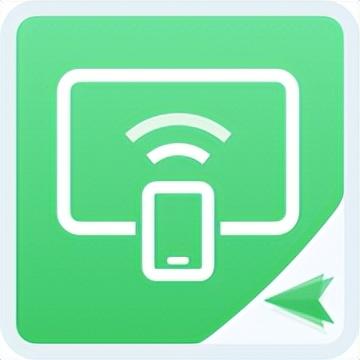
下载 AirDroid Cast | 强大的投屏&控制工具
第二步,在移动端点击右下角的【接收屏幕】,找到9 位数投屏码。
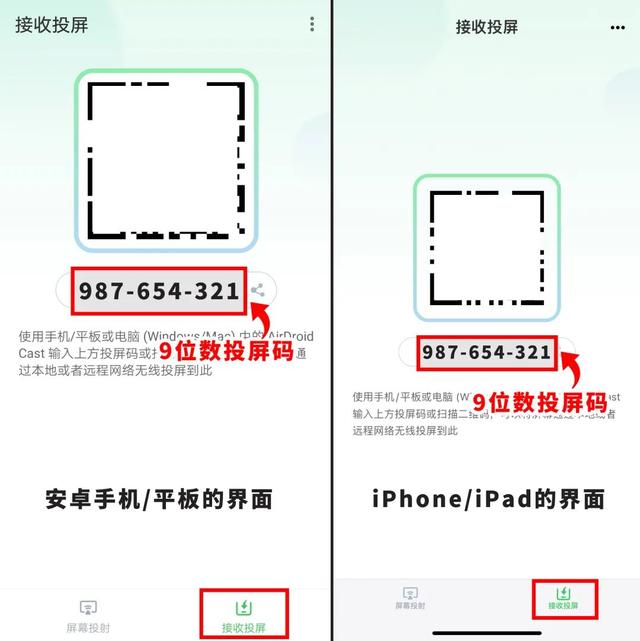
注意:本图所示投屏码是瞎编的,请勿使用
第三步,在电脑端点击【投出】,然后将 9 位数投屏码填写在相应位置,投屏两端设备就会自动连接。
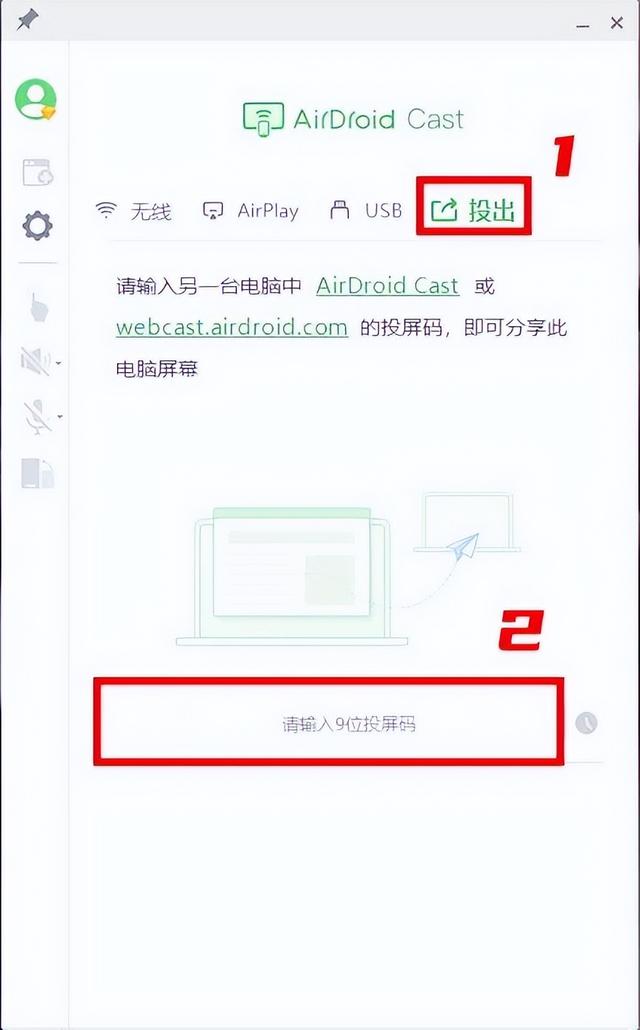
第四步,在移动端点击确认(根据需求,可勾选“信任该设备,以后不再询问”)
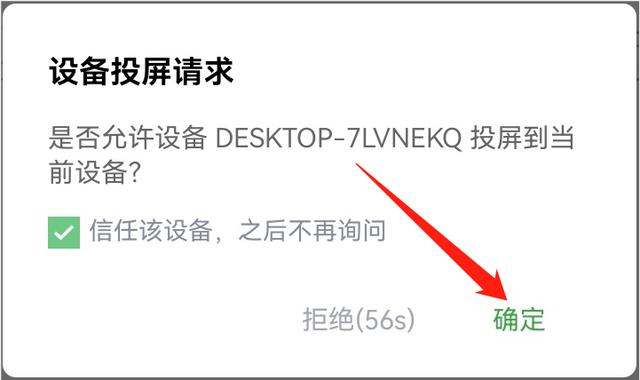
投屏示例:Windows 电脑投屏到 iPhone
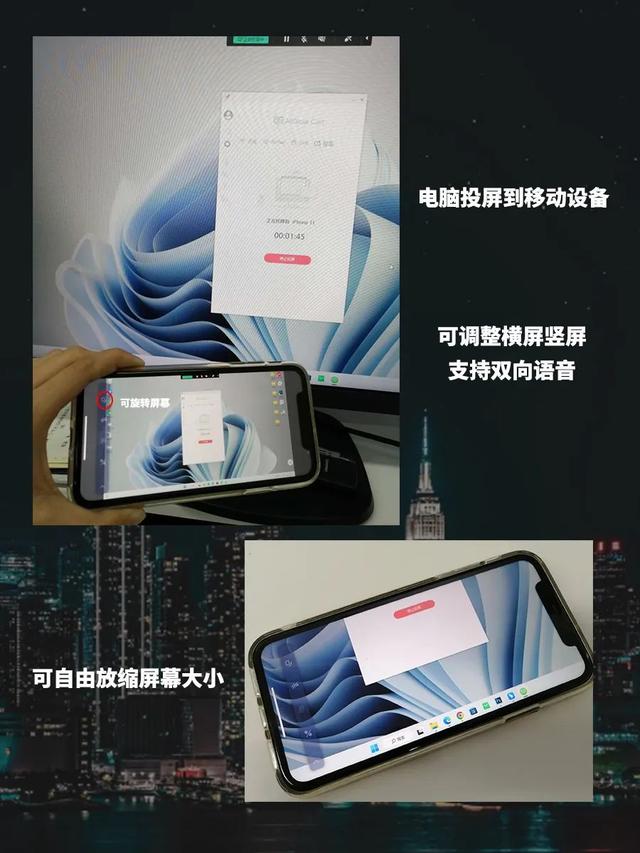
以上就是486g游戏网慕凡小编为大家介绍的关于《电脑怎么投屏到手机(电脑投屏手机的方法)》相关内容。如果您喜欢这篇文章,那请您收藏我们的手机教程栏目,更多手机问题、科技等精彩内容为您呈现!

















